|
Sublime Text 3
2020.02.15記 |
| テキストエディタの「Sublime Text」をインストールしてみました。Windowsで利用してみてなかなか良かったので、Macにも入れてみようと思いました。 |
Sublime Text 3 をダウンロードする
https://www.sublimetext.com/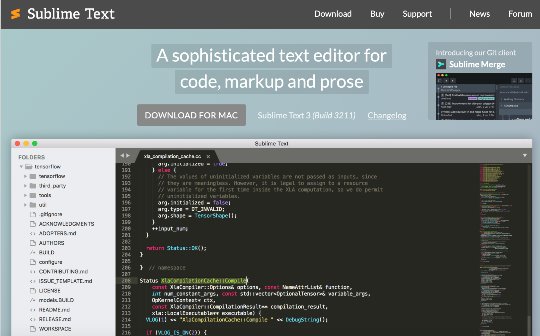
Sublime Text のサイトへ行き「DOWNLOAD FOR MAC」をクリックしてダウンロード
ダウンロードしたdmgファイル
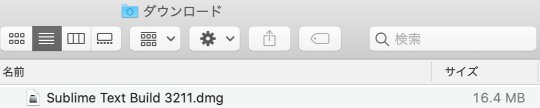
dmgを開く
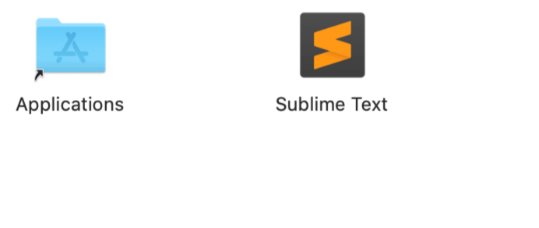
ダウンロードした「Sublime Text build 3211.dmg」をダブルクリックして開き、「Sublime Text」を「Applications」へドラッグ&ドロップする
アプリケーションフォルダ
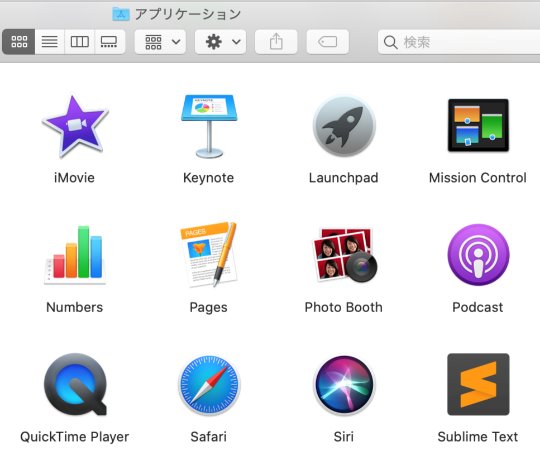
ファルダ内の「Sublime Text」をダブルクリックして起動する
起動
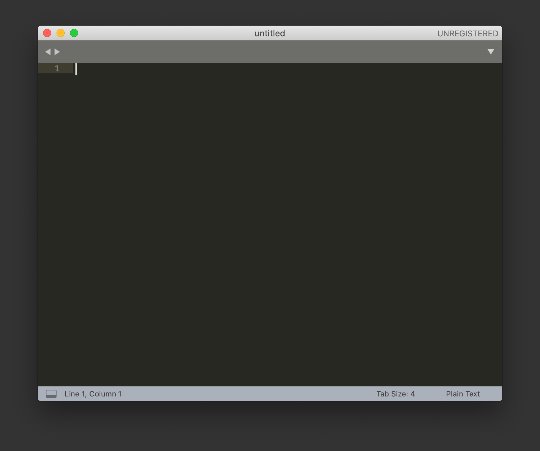
Package Controlのインストール
https://packagecontrol.io/installation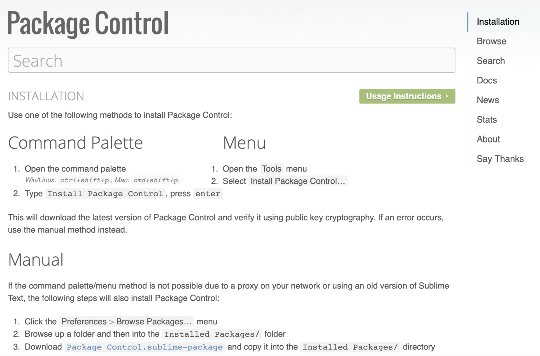
インストールの説明サイト、今回は「Command Palette」からインストールしてみました
後で気づいたのですが、「Menu」からの方が簡単かも
cmd+shift+p
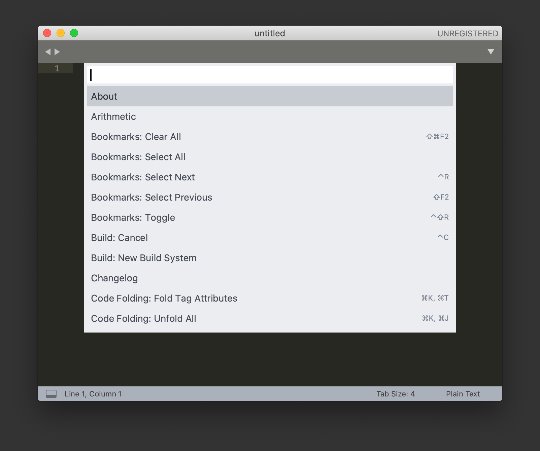
「cmd+shift+p」で上のコマンドパレットが現れるので、「Install Package Control」と入力し「enter」を押す
Package Controlのインストール完了
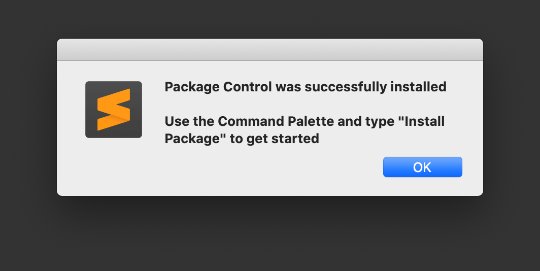
Package Controlの確認
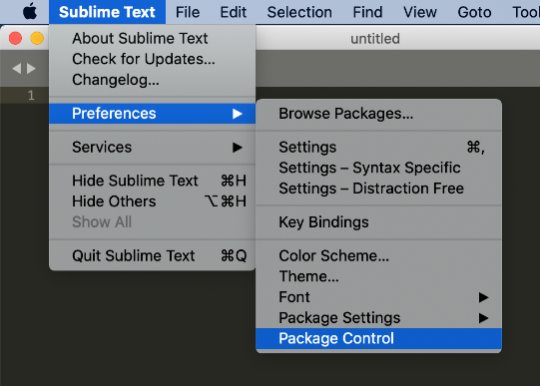
メニューの日本語化
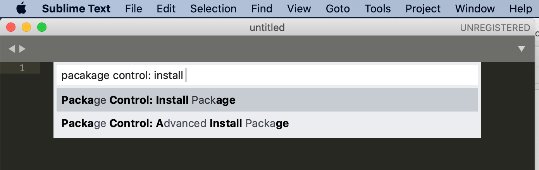
メニュー「Sublime Text→Preferences→Package Control」またはショットカット「cmd+shift+p」でPackage Controlを出し、そこへ「Package Control: install package」と入力してエンターを押す(途中まで入力すると候補が出てくるので選択してもOK)
Japanize
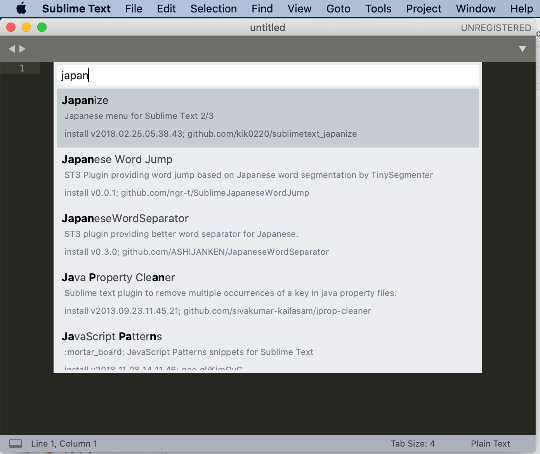
パッケージの一覧が出てくるので、そこへ「Japanize」と入力してエンターを押す
Japanizeの手順
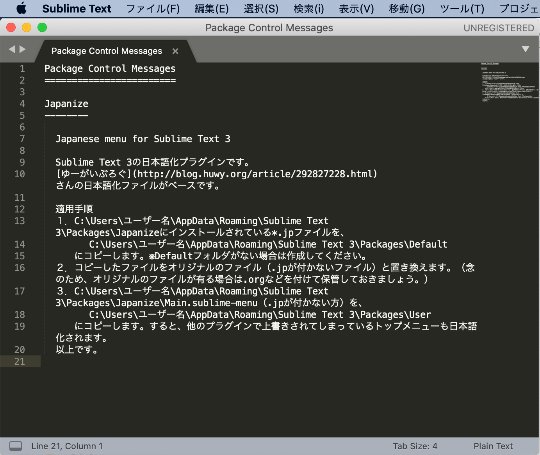
インストールが完了すると手順が出てきますが、メニューは日本語化されていたので何もしませんでした(問題が起こったら考えます)。メニューの中は所々しか日本語化されていません。
基本設定
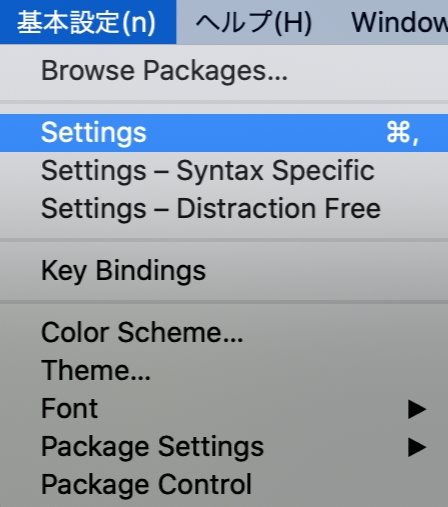
メニュー「基本設定→Settings」
基本設定のカスタマイズ
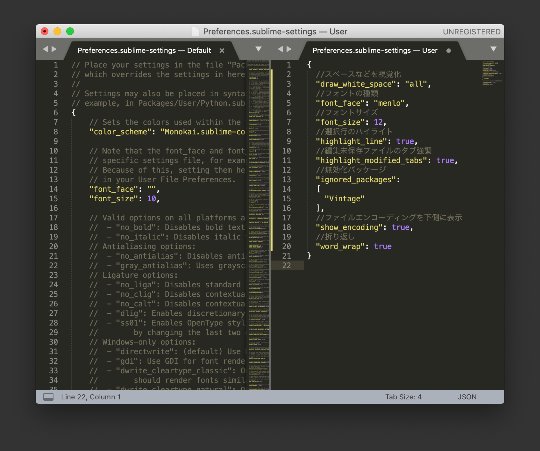
右側のペインでカスタマイズします
個人的に以下のようにしてみました
右側のペインで設定をカスタマイズします
個人的に以下のようにしてみました
{
//スペースなどを視覚化
"draw_white_space": "all",
//フォントの種類
"font_face": "menlo",
//フォントサイズ
"font_size": 12,
//選択行のハイライト
"highlight_line": true,
//編集未保存ファイルのタブ強調
"highlight_modified_tabs": true,
//無効化パッケージ
"ignored_packages":
[
"Vintage"
],
//ファイルエンコーディングを下側に表示
"show_encoding": true,
//折り返し
"word_wrap": true
}
Sublime Textの外側(サイドバーやタブ)のデザイン
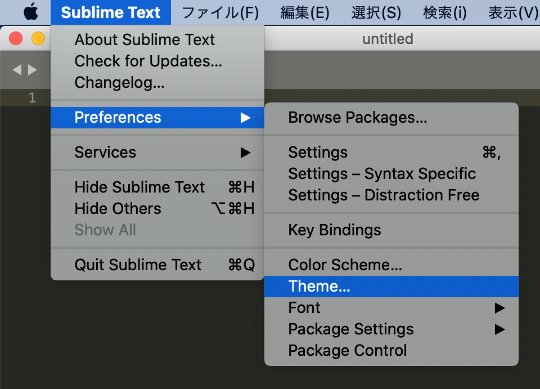
メニュー「Sublime Text→Preferences→Theme」でテーマを選択を変更します
Sublime Textの内側(テキスト領域)のデザイン
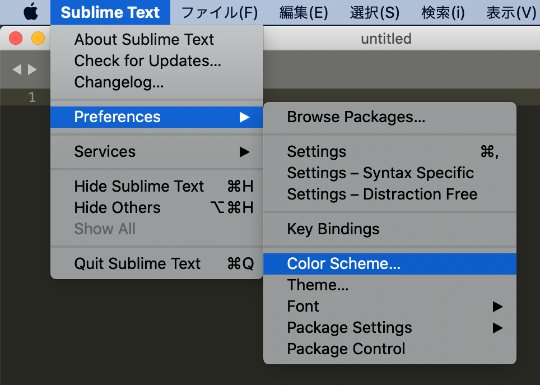
メニュー「Sublime Text→Preferences→Color Scheme」でカラースキーマを変更します
テーマやカラースキームを追加する
メニュー「Sublime Text→Preferences→Package Control」またはショットカット「cmd+shift+p」でPackage Controlを出し、そこへ「theme」や「color scheme」を入力するといろいろ出てくるので選択するとインストールされます。どんなものなのかはわからないので、検索で調べるしかないかもね。
| 自分用に使いやすいパッケージをまだまだ追加する必要があるが、日本製ではないのでなかなか探すのも大変です。検索すれば日本語解説されている方が多くいるので参考にしようと思っています。 |
|
2020.03.15 曲面ディスプレイ |
2020年 |
2020.01.15 衣類シール |

 ホーム
ホーム